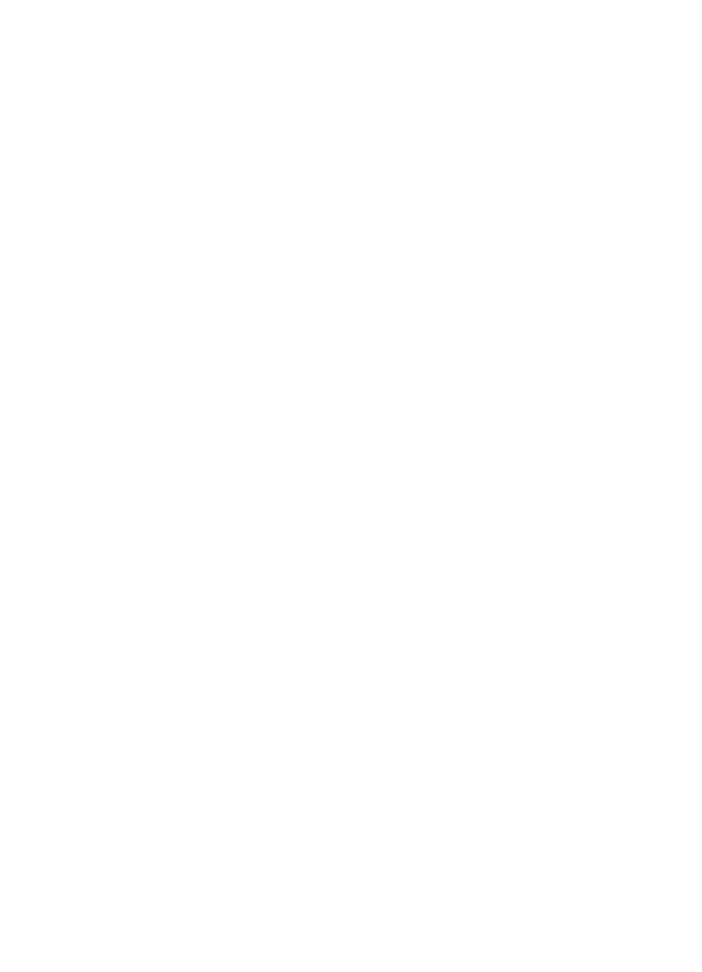
Βεβαιωθείτε ότι η συσκευή HP είναι συνδεδεμένη και σε ετοιμότητα
Εάν έχετε εγκαταστήσει το λογισμικό της HP, μπορείτε να ελέγξετε την κατάσταση της
συσκευής HP από τον υπολογιστή σας για να διαπιστώσετε εάν έχει διακοπεί
προσωρινά η λειτουργία της συσκευής ή βρίσκεται εκτός σύνδεσης.
Για να ελέγξετε την κατάσταση της συσκευής HP, ακολουθήστε τα παρακάτω βήματα:
Windows
1. Κάντε κλικ στο κουμπί Έναρξη, τοποθετήστε το δείκτη του ποντικιού στην
επιλογήΡυθμίσεις και, στη συνέχεια, κάντε κλικ στην επιλογή Εκτυπωτές ή
Εκτυπωτές και φαξ.
- Ή -
Κάντε κλικ στο κουμπί Έναρξη, επιλέξτε Πίνακας Ελέγχου και, στη συνέχεια,
κάντε διπλό κλικ στην επιλογή Εκτυπωτές.
2. Εάν οι εκτυπωτές του υπολογιστή σας δεν εμφανίζονται στην προβολή
"Λεπτομέρειες", κάντε κλικ στο μενού Προβολή και, στη συνέχεια, επιλέξτε
Λεπτομέρειες.
3. Κάντε ένα από τα παρακάτω, ανάλογα με την κατάσταση του εκτυπωτή:
α. Εάν η συσκευή HP βρίσκεται Χωρίς σύνδεση, κάντε δεξί κλικ στη συσκευή και
επιλέξτε Χρήση εκτυπωτή σε σύνδεση.
β. Εάν η συσκευή HP βρίσκεται σε Παύση, κάντε διπλό κλικ στη συσκευή και
επιλέξτε Συνέχιση εκτύπωσης.
4. Δοκιμάστε να χρησιμοποιήσετε τη συσκευή HP στο δίκτυο.
Mac OS X
1. Κάντε κλικ στην επιλογή System Preferences (Προτιμήσεις συστήματος) στο
Dock και, στη συνέχεια, επιλέξτε Print & Fax (Εκτύπωση & Φαξ).
2. Επιλέξτε τη συσκευή ΗΡ και, στη συνέχεια, κάντε κλικ στην επιλογή Print Queue
(Ουρά εκτύπωσης).
3. Εάν εμφανιστεί το παράθυρο με το μήνυμα Jobs Stopped(Διακοπή εργασιών),
επιλέξτε Start Jobs (Έναρξη εργασιών).
Εάν μπορείτε να χρησιμοποιήσετε τη συσκευή HP αφού εκτελέσετε τα παραπάνω
βήματα αλλά διαπιστώνετε ότι τα συμπτώματα παραμένουν καθώς συνεχίζετε να
χρησιμοποιείτε τη συσκευή, το τείχος προστασίας σας ενδέχεται να παρεμβάλλεται.
Εάν εξακολουθείτε να μην μπορείτε να χρησιμοποιήσετε τη συσκευή HP στο δίκτυο,
συνεχίστε στην επόμενη ενότητα για πρόσθετη βοήθεια αντιμετώπισης προβλημάτων.